Bản dịch được thêm vào cuối màn hình trên video, phụ đề ngày càng được sử dụng nhiều hơn trên YouTube
. Đặc biệt, nó cho phép làm cho các video của nó trở nên phổ biến hơn. Thật vậy, nội dung có phụ đề bằng ngôn ngữ khác có khả năng tiếp cận nhiều đối tượng hơn. Nếu nền tảng có thể, nhờ các thuật toán của nó, tự động dịch một số video nhất định, thì phụ đề được tạo ra không phải lúc nào cũng chính xác. Sau đó, có thể thú vị khi thêm các bản dịch của riêng bạn.
Bạn có thể thêm phụ đề vào video YouTube trong quá trình sáng tạo của họ hoặc một hậu kỳ. Để làm điều này, chỉ cần đi qua YouTube Creator Studio và tìm phần dành riêng. Có thể nhập tệp đã được tạo hoặc nhập văn bản trong khi xem video. Chúng tôi giải thích cách thực hiện trong hướng dẫn này.
Nhập phụ đề vào video YouTube
Nếu bạn đã có tệp phụ đề để tải lên, đây là cách nhập tệp đó:
1. Đăng nhập vào YouTube phòng thu.
2. Ở cột bên trái, tìm phần “Phụ đề” và nhấp vào phần đó.
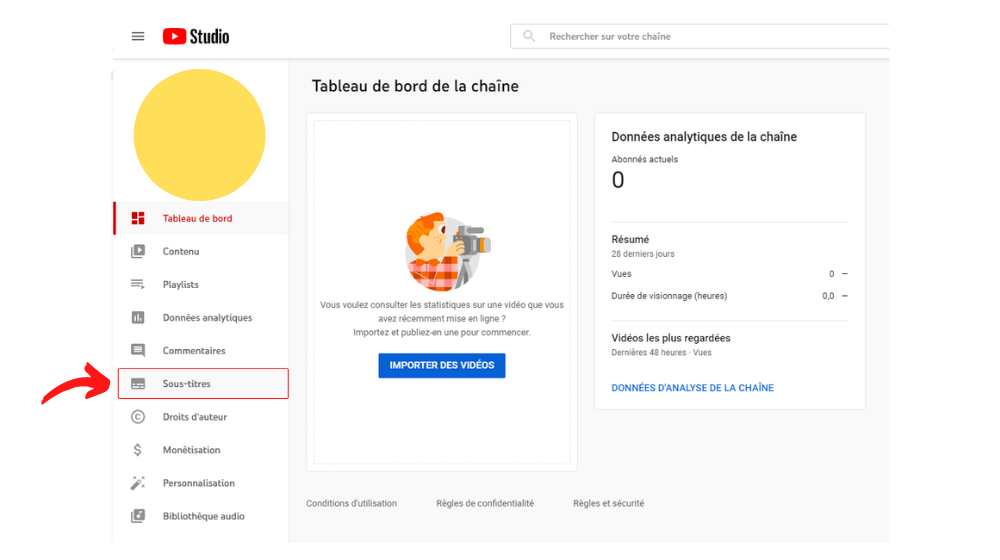
3. Nhấn vào hình thu nhỏ của video bạn muốn chỉnh sửa.
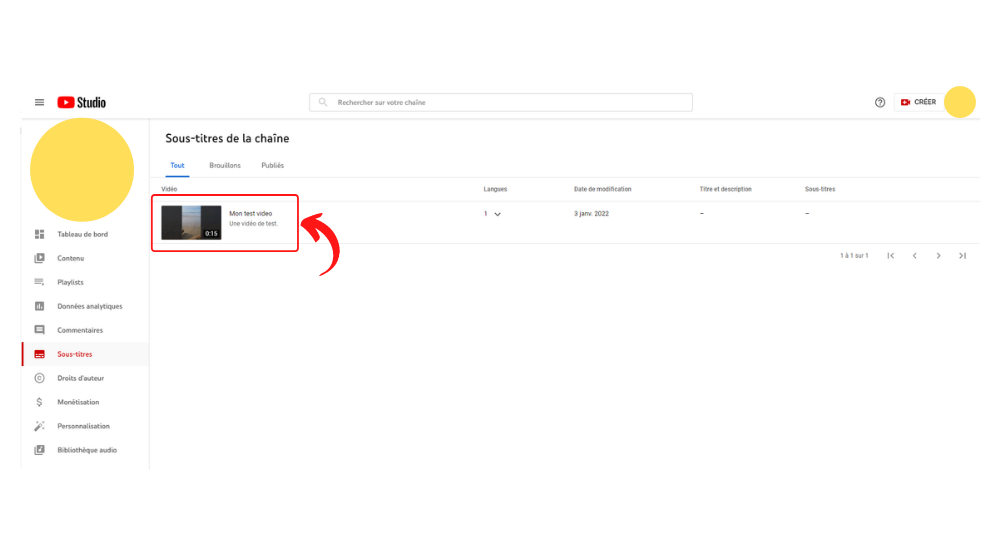
4. Nhấp vào nút “Thêm ngôn ngữ” và chọn ngôn ngữ bạn muốn chèn. Một dòng mới được tạo trong bảng liệt kê các phụ đề có sẵn.
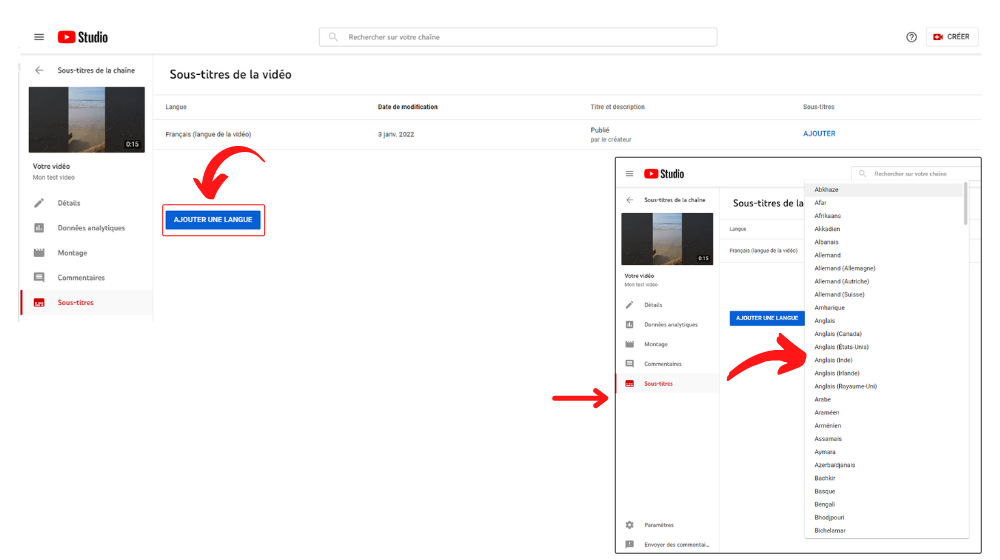
5. Trong cột phụ đề, nhấp vào “Thêm”.
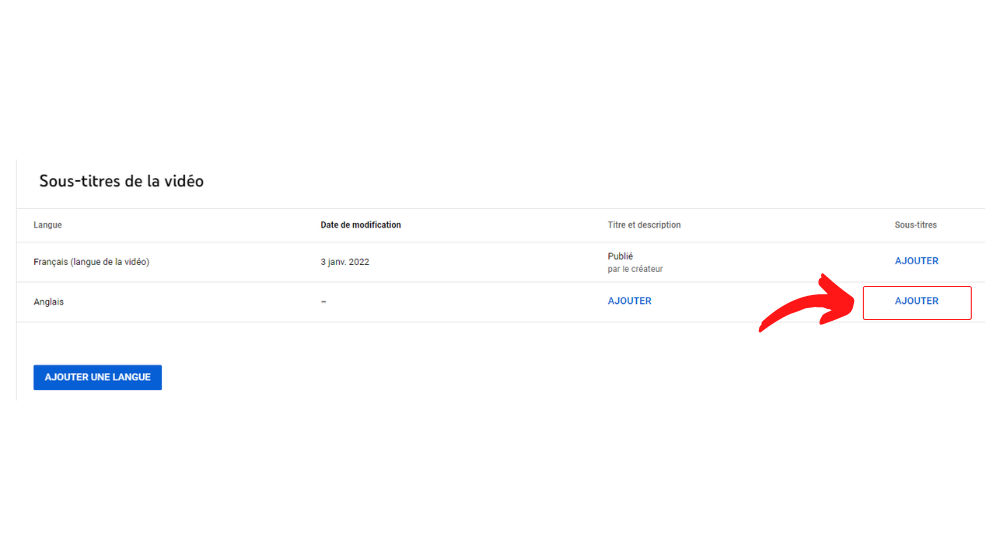
6. Trong menu mở ra, nhấp vào “Nhập tệp” (nhiều định dạng tương thích).
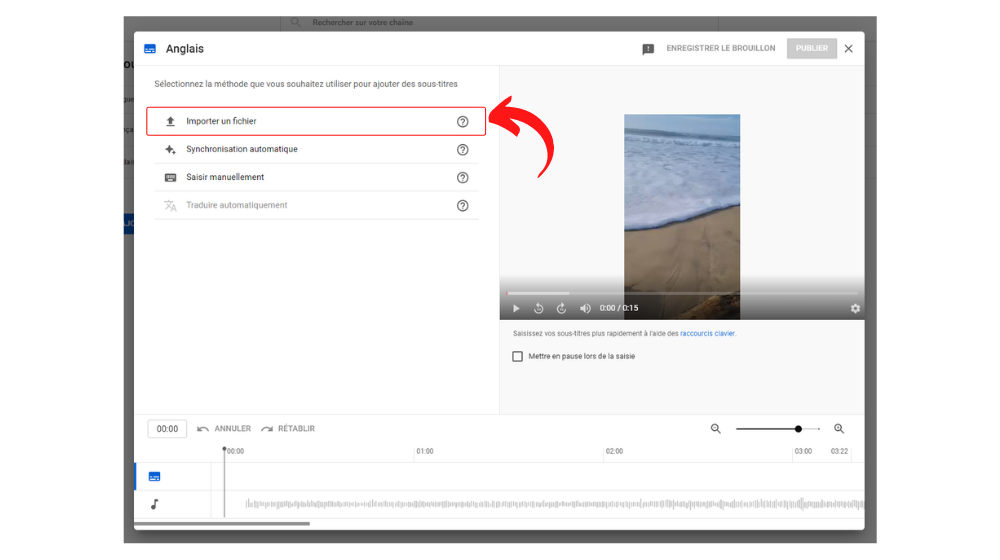
7. Cho biết tệp của bạn có dữ liệu đồng bộ hóa hay không và nhấp vào “Tiếp tục”.
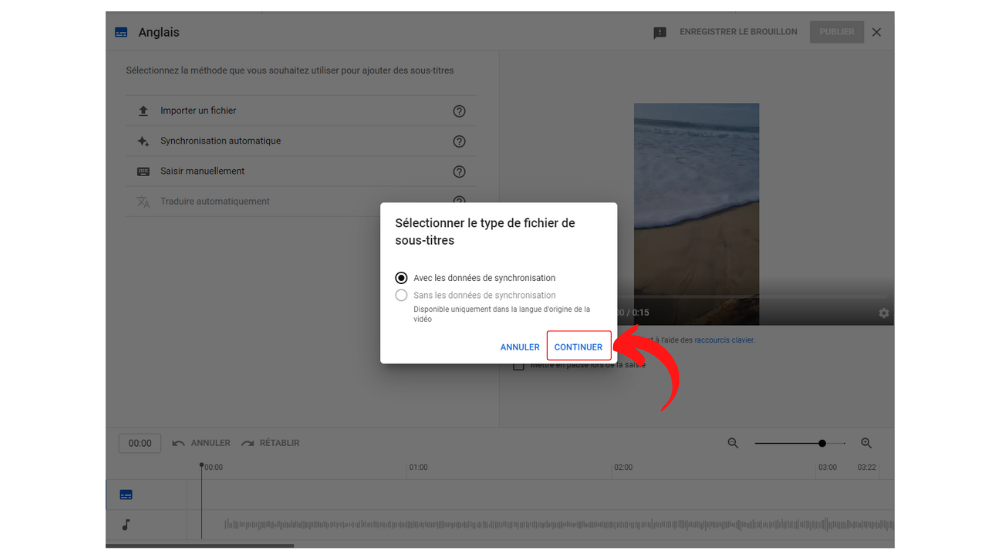
8. Một cửa sổ mở ra để bạn tìm tệp. Chọn nó và nhấp vào Lưu.
Tạo phụ đề bằng cách xem video YouTube
Bạn cũng có thể thêm phụ đề theo cách thủ công:
1. Gặp gỡ trên YouTube Studio và tiến hành như trong hướng dẫn ở trên.
2. Sau khi nhấp vào “Thêm” (trong cột dành riêng cho phụ đề), lần này chọn tùy chọn “Nhập thủ công”.
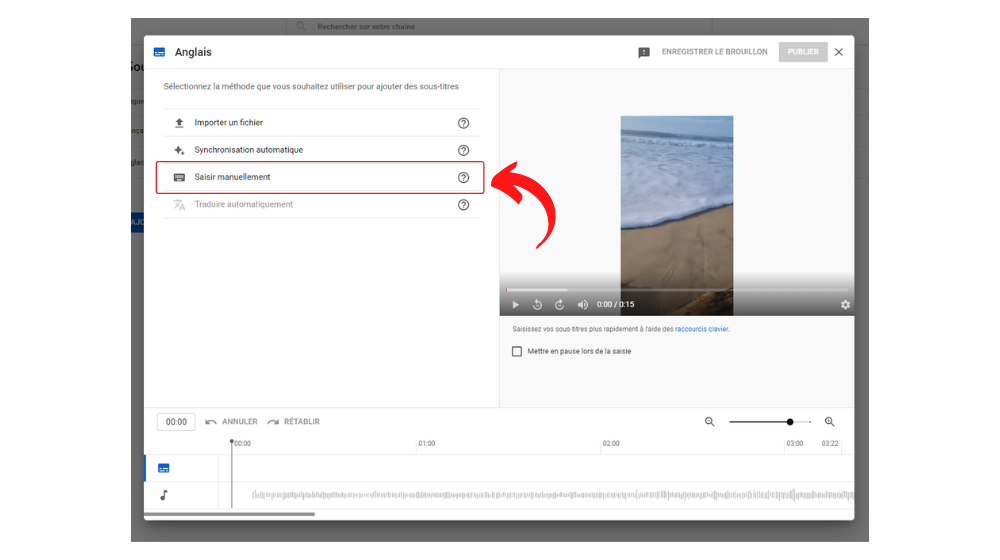
3. Trong cửa sổ mở ra, bạn có thể viết các văn bản khác nhau và chỉ định khi nào chúng sẽ được phát bằng mã thời gian.
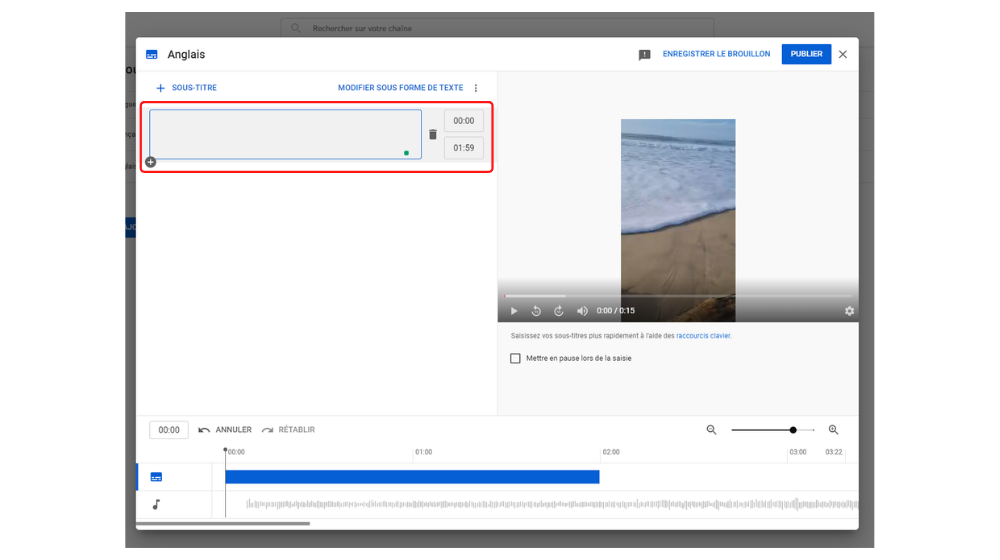
4. Nhấp vào biểu tượng dấu cộng cho phép bạn thêm một dòng phụ đề mới nhiều lần nếu cần.
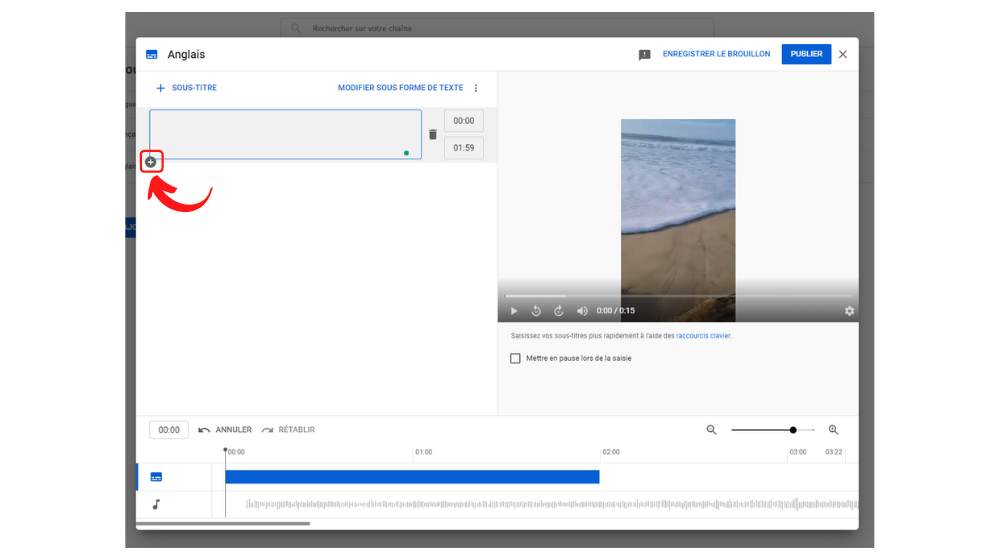
5. Bạn có thể chọn lưu bản nháp hoặc xuất bản trực tiếp phụ đề đã hoàn thành.
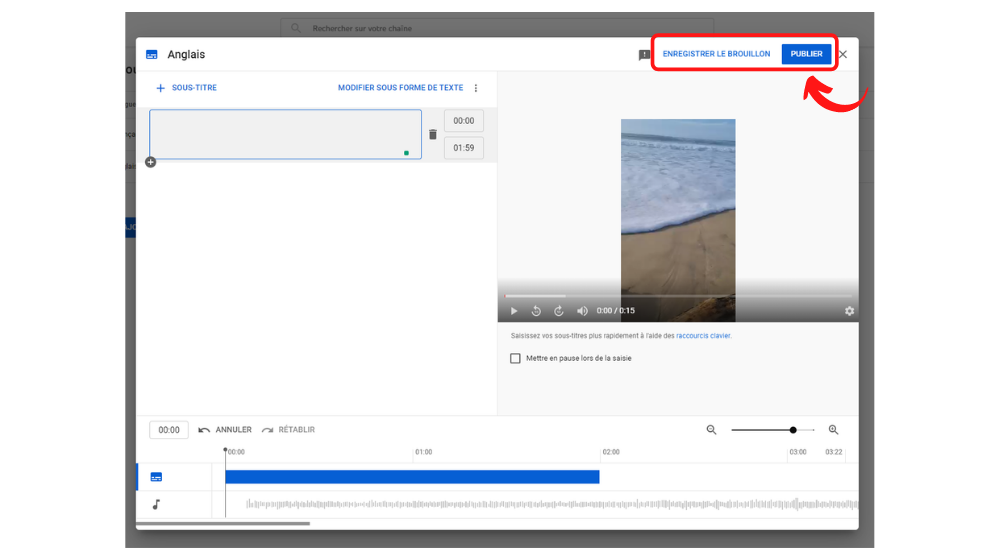
Tất nhiên có thể thực hiện các thay đổi sau khi xuất bản bằng cách chọn tùy chọn “Chỉnh sửa” lần này. Các thông số khác có sẵn bằng cách nhấp vào biểu tượng có hình ba chấm dọc nhỏ. Điều này cho phép bạn hủy xuất bản phụ đề, tải xuống, đổi tên hoặc xóa chúng.
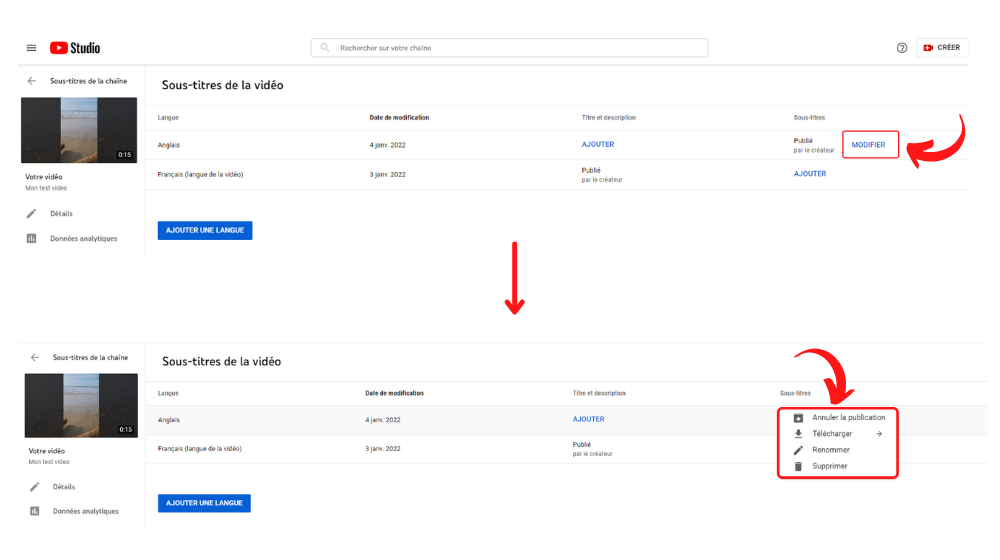
Nếu bạn nhập phụ đề theo cách thủ công, cũng có tùy chọn đồng bộ hóa tự động, nhưng kết xuất sẽ kém thành công hơn.
Tìm tất cả các hướng dẫn để thành thạo tất cả các tính năng của YouTube :
- Hồ sơ hoàn chỉnh của chúng tôi YouTube : mẹo, lời khuyên và hướng dẫn
- Làm thế nào để thành thạo tất cả các tính năng củaYouTube?
